Fjerne Your computer has been locked (sep 2017 opdatering) - Simpel Fjernelsesguide
Your computer has been locked fjernelsesguide
Hvad er Your computer has been locked?
‘Your computer has been locked’ er en falsk alarm, som er nært forbundet med Ukash virus, oftest kategoriseret som 'ransomware.'
Så snart denne trojanske hest angriber dig og downloader truslen indeni, bliver computeren helt låst. I stedet for din normale skærm, vil du kun se en stor og irriterende alarm der siger, at den er fra Royal Canadian Mounted Police eller fra justitsministeriet.
Vær sikker på, at denne advarsel kun udgiver sig for at være en officiel meddelelse fra politiet, og bør ignoreres. Den ting du virkelig bør blive bange for, er denne ransomware, som kun kan fjernes, hvis du har en særlig viden om denne virus.
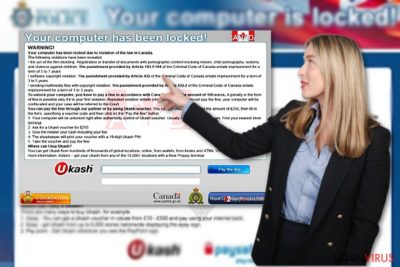
Hvordan kan min computer blive inficeret med 'Your computer has been locked'?
Ligesom andre ransomware virusser, der hører til denne gruppe, er denne cyber infektion distribueret via falske e-mails, vedhæftede filer eller inficerede filer, der foregiver at være softwareopdateringer eller video codecs.
I de fleste tilfælde er det spam e-mails eller Facebook-beskeder, der indeholder inficerede vedhæftede filer, fyldt med trojans.
Så snart denne trojan er downloadet, hacker den systemet og forårsager ‘Your computer has been locked’ alarmen, som rapporterer brugerne om opfundne lovovertrædelser, der har vist sig at ske på ofrets computer. For at være mere specifik, påstår den:
Your computer has been locked!
Warning!
Your computer has been locked due to violation of the law in Canada.
The following violations have been revealed:
– The act of the film shooting. Registration or transfer of documents with pornographic content involving minors, child pornography, sodomy and violence against children. The punishment provided by Article 163.1/164 of the Criminal Code of Canada entails imprisonment for a term of 5 to 7 years.
(other 'crimes')
To unlock your computer, you have to pay a fine in accordance with Canadian law in the amount of 100 euros. A penalty in the form of fine is possible only if it is your first violation. Repeated violation entails criminal liability. If you do not pay the fine, your computer will be confiscated and your case will be referred to the Court.You can pay the fine through our partner or by using Ukash voucher. You can get Ukash voucher for the amount of $250, then fill in the form, specifying a voucher code and then click on the “Pay the fine” button.
1. Your computer will be unlocked right after authenticity control of Ukash voucher. Usually it takes about 1-4 hours. Find your nearest store terminal
2. As for a Ukash voucher for $250
3. Give the retailer your cash including your fee
4. The shopkeeper will print your voucher with a 19-digit Ukash PIN
5. Take the voucher and pay the fine
Desuden er denne besked også indstillet til at vise brugerens IP-adresse og endda dennes placering.
Før du falder for ‘Your computer has been locked’ alarmen, skal du huske, at alle disse forbrydelser er opfundne.
Denne meddelelse er falsk, og du behøver ikke at betale bøden gennem Ukash, Paysafecard, Moneypak eller et andet forudbetaling system. “Your computer has been locked’ 'alarmen er blot et værktøj, der forventes at hjælpe svindlere med at stjæle penge fra brugerne.
Desuden kan de også forsøge at bruge dine kreditkort oplysninger til andre kommercielle forbrydelser, eller stjæle personlige oplysninger fra dig.
Hvordan fjerner jeg 'Your computer has been locked'?
For at fjerne denne luskede virus og glemme alt om ‘Your computer has been locked’ alarmen, skal du køre en fuld scanning med SpyHunter 5Combo Cleaner eller FortectIntego. Hvis du ikke får lov til at komme på internettet og hente disse programmer, følg da disse trin:
- Tag en anden maskine og brug den til at downloade FortectIntego eller et andet velrenommeret anti-malware program.
- Opdatér programmet, og læg det ned på et USB drive eller en simpel CD.
- I mellemtiden skal du genstarte din inficerede maskine til fejlsikret tilstand med kommandoprompt og sætte USB-drevet i den.
- Genstart computeren inficeret med ‘Your computer has been locked’ virus igen, og kør en fuld scanning.
Manuel Your computer has been locked fjernelsesguide
Fjern Your computer has been locked ved hjælp af Safe Mode with Networking
-
Trin 1: Genstart din computer til Safe Mode with Networking
Windows 7 / Vista / XP- Klik Start → Shutdown → Restart → OK.
- Når computeren bliver aktivt, begynd at trykke på F8 gentagne gange, indtil du ser Advanced Boot Options vinduet.
-
Vælg Safe Mode with Networking fra listen

Windows 10 / Windows 8- Tryk på Power knappen på Windows login-skærmen. Nu skal du trykke på og holde Shift, hvilket er på tastaturet, nede og klikke på Restart..
- Vælg nu Troubleshoot → Advanced options → Startup Settings og endelig, tryk på Restart.
-
Når din computer bliver aktiv, så vælg Enable Safe Mode with Networking i Startup Settings vinduet

-
Trin 2: Fjerne Your computer has been locked
Log ind på din inficerede konto og start browseren. Hent FortectIntego eller et andet legitimt anti-spyware program. Opdater det før en fuld scanning, og fjern ondsindede filer, der hører til din ransomware og fuldfør Your computer has been locked fjernelse.
Hvis din ransomware blokerer Safe Mode with Networking, så prøv en anden metode.
Fjern Your computer has been locked ved hjælp af System Restore
-
Trin 1: Genstart din computer til Safe Mode with Command Prompt
Windows 7 / Vista / XP- Klik Start → Shutdown → Restart → OK.
- Når computeren bliver aktivt, begynd at trykke på F8 gentagne gange, indtil du ser Advanced Boot Options vinduet.
-
Vælg Command Prompt fra listen

Windows 10 / Windows 8- Tryk på Power knappen på Windows login-skærmen. Nu skal du trykke på og holde Shift, hvilket er på tastaturet, nede og klikke på Restart..
- Vælg nu Troubleshoot → Advanced options → Startup Settings og endelig, tryk på Restart.
-
Når din computer bliver aktiv, så vælg Enable Safe Mode with Command Prompt i Startup Settings vinduet

-
Trin 2: Gendan dit systems filer og indstillinger
-
Når Command Prompt vinduet kommer frem, så gå ind i cd restore og klik på Enter.

-
Skriv nu rstrui.exe og tryk på Enter igen..

-
Når et nyt vindue dukker op, skal du klikke på Next og vælge dit gendannelsespunkt, der ligger forud for infiltrationen fra Your computer has been locked. Efter at gøre det, skal du klikke på Next.


-
Klik nu på Yes for at påbegynde systemgendannelsen.

-
Når Command Prompt vinduet kommer frem, så gå ind i cd restore og klik på Enter.
Endelig bør du altid tænke på beskyttelse mod krypto-ransomwares. For at beskytte din computer fra Your computer has been locked og andre ransomwares, bør du benytte en velrenommeret anti-spyware, såsom FortectIntego, SpyHunter 5Combo Cleaner eller Malwarebytes.









